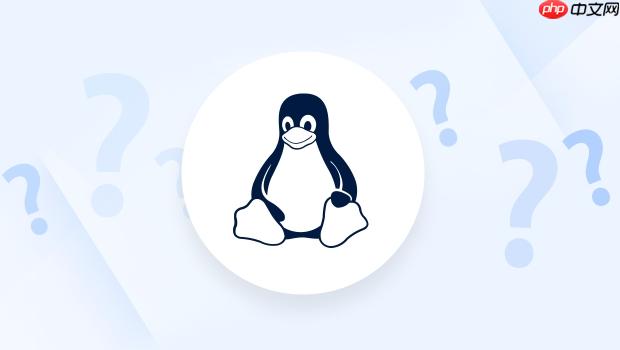htop相比top具有彩色界面、鼠标支持、进程树视图、便捷排序筛选和丰富交互功能等优势,通过F5进程树、F6排序、F4过滤、F9杀进程等操作可高效排查系统问题,且支持通过F2自定义表盘、列、颜色和显示选项,实现个性化监控。

是一个比
更现代化、更具交互性的进程查看
工具,它能以更直观、更友好的方式在 Linux 终端中显示系统进程信息。安装并运行
后,你会发现它在操作便捷性、信息呈现和功能丰富度上都有显著提升,对于需要频繁监控系统状态的用户来说,它无疑是一个更高效的选择。
解决方案
要开始使用
替代
,首先你需要确保它已经安装在你的系统上。大多数 Linux 发行版都提供了
的软件包。
安装 htop:
-
Debian/Ubuntu/Linux Mint:
sudo apt update
sudo apt install htop
登录后复制
-
CentOS/RHEL/Fedora:
sudo yum install epel-release # 如果尚未安装EPEL仓库
sudo yum install htop
# 或者对于较新的Fedora/CentOS 8+
sudo dnf install htop
登录后复制
-
Arch Linux:
运行 htop:
安装完成后,直接在终端输入
即可启动:
一旦启动,你会看到一个彩色的、交互式的界面。屏幕顶部通常显示 CPU、内存和交换空间的使用情况,下方则是进程列表。你可以使用键盘的上下箭头来滚动进程列表,左右箭头来调整视图宽度。F1-F10 键(或对应的数字键)会触发底部菜单栏的功能,比如 F3 搜索、F4 过滤、F6 排序、F9 杀死进程等。最让我喜欢的是,它还支持鼠标操作,点击列头可以排序,点击进程可以选中,这在纯文本终端里简直是神来之笔。

htop与top相比,有哪些核心优势和改进?
说实话,每次我不得不使用
时,都感觉像回到了上个世纪。它的界面和操作逻辑,在我看来,确实有点古老了。而
呢,它就像是
的一个彻底的现代化升级版,解决了
许多让人头疼的问题。
对我来说,
最核心的优势在于它的
交互性和视觉直观性。首先,
是彩色的!这可不是简单的美化,它能让你一眼就区分出不同类型的进程(比如僵尸进程会用不同颜色标记),或者快速识别出 CPU 和内存使用率的高低。其次,它原生支持
鼠标操作,这在终端里简直是福音。你可以直接点击 CPU 或内存列来排序,点击进程来选中,这比
里那些繁琐的按键操作要友好太多了。
再者,
的
进程树视图(通过
切换)是我个人非常推崇的一个功能。当你在排查一个服务崩溃,或者想知道某个进程是谁启动的时候,能清晰地看到进程之间的父子关系,这简直是太方便了。
也能看,但远没有
这样一目了然。还有它的
筛选和搜索功能,通过
过滤或者
搜索,你可以快速定位到你关心的进程,比如只想看某个用户运行的进程,或者某个特定名称的服务。这些功能在
里实现起来,要么很复杂,要么干脆没有。
还提供了更详细的进程信息,比如 I/O 读写速度,这对于排查磁盘瓶颈的进程非常有帮助。总之,
不仅仅是好看,它在功能上确实做到了让系统监控变得更高效、更省心。

如何高效利用htop的交互功能进行故障排查?
在实际的系统维护和故障排查中,
的交互性是其真正闪光的地方。它不仅仅是一个查看器,更是一个实用的诊断工具。
当我遇到系统响应缓慢,或者某个服务行为异常时,我通常会这样利用
:
-
快速定位资源大户: 启动 后,我的第一步往往是点击 或 列头,让进程按这些指标降序排列。这样,那些占用大量 CPU 或内存的进程就会立刻浮现出来。如果发现某个进程的 CPU 使用率长时间居高不下,或者内存占用异常庞大,那它很可能就是问题的根源。比如,我曾遇到过一个开发环境下的 Node.js 服务因为代码逻辑问题陷入死循环, 的 CPU 排序功能让我迅速锁定了它。
-
追踪进程关系: 如果发现一个异常进程,但我不确定它是什么,或者想知道是谁启动了它,我会按下 切换到进程树视图。这个视图能清楚地显示父子进程关系,帮助我理解进程的上下文。比如,一个 Apache 或 Nginx 的子进程异常,通过树视图我能确认它是哪个主服务派生出来的。
-
精确筛选和搜索: 当系统进程非常多时,满屏的进程信息会让人眼花缭乱。这时 (Filter) 和 (Search) 就派上用场了。比如,我只想看所有 用户运行的 PHP 进程,我就可以在过滤栏输入 或 。如果我只记得进程名的一部分, 搜索功能也能帮我快速找到它。这比在 里用 过滤输出要方便快捷得多。
-
安全终止问题进程: 确定了问题进程后,如果需要终止它,我通常会选中该进程(用上下箭头或鼠标点击),然后按下 (Kill)。 会提示你选择发送的信号类型,从 (15) 到 (9),这给了我足够的灵活性。一般我都会先尝试 ,如果进程不响应,再考虑 。这比在命令行里手动输入 要直观和安全得多,也减少了误操作的风险。
这些交互功能使得
不仅仅是一个监控工具,更是一个高效的故障排查利器。
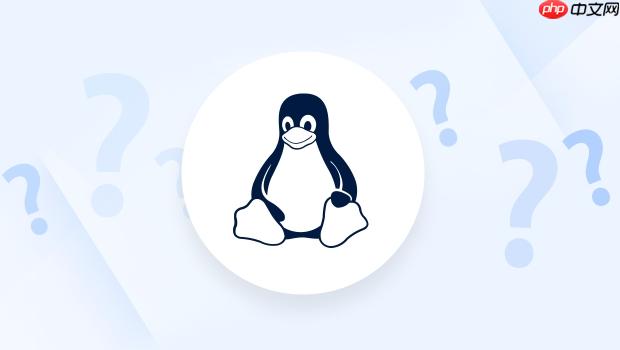
htop的配置与个性化:打造专属的进程监控界面
允许用户高度自定义其界面和显示内容,这对于需要特定信息或者有特殊偏好的用户来说,是一个非常实用的功能。我个人就非常喜欢根据不同的使用场景来调整
的布局。
进入
界面,你就能看到
的配置中心。这里主要分为几个部分:
-
Meters (表盘): 这是最顶部的 CPU、内存等显示区域。你可以自由增减和调整这些表盘的顺序和类型。比如,我通常会把 CPU 使用率细化到每个核心,并加上磁盘 I/O 和网络 I/O 的表盘,这样能更全面地监控系统负载。你可以在左侧选择可用的表盘,然后用 / 移动到右侧的活动表盘列表,并用 / 调整它们的上下位置。
-
Display options (显示选项): 这一部分可以控制一些全局的显示行为,比如是否显示线程、是否显示内核线程、是否开启进程树视图等。我通常会开启“显示进程路径”这个选项,这样在进程列表中就能直接看到命令的完整路径,对于判断进程来源非常有帮助。
-
Columns (列): 进程列表显示哪些信息,以及它们的顺序,都在这里配置。 默认显示了一些常用列,但我经常会根据需要添加一些额外的列,比如 和 来监控进程的磁盘读写速度,或者 来显示完整的启动命令。有时候,我也会把一些不常用的列移除,让界面看起来更清爽。
-
Colors (颜色): 如果你对默认的颜色主题不满意,这里也提供了多种预设主题供你选择,或者你可以手动调整不同元素的颜色。虽然我通常使用默认主题,但知道有这个选项,也让我觉得 的设计者考虑得很周全。
所有的这些配置都会被保存到你的用户主目录下的
文件中。这意味着你可以将你的个性化配置复制到其他机器上,或者通过版本控制工具进行管理。这种可配置性让
不仅仅是一个通用的监控工具,更是一个可以根据个人习惯和工作流量身定制的专属工具。对我来说,花一点时间配置好
,就能在日常工作中节省大量时间,提高效率,这绝对是值得的投入。
以上就是Linux怎么使用htop替代top查看进程信息的详细内容,更多请关注php中文网其它相关文章!